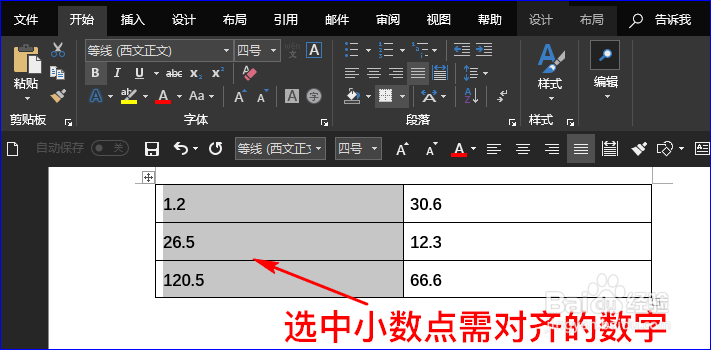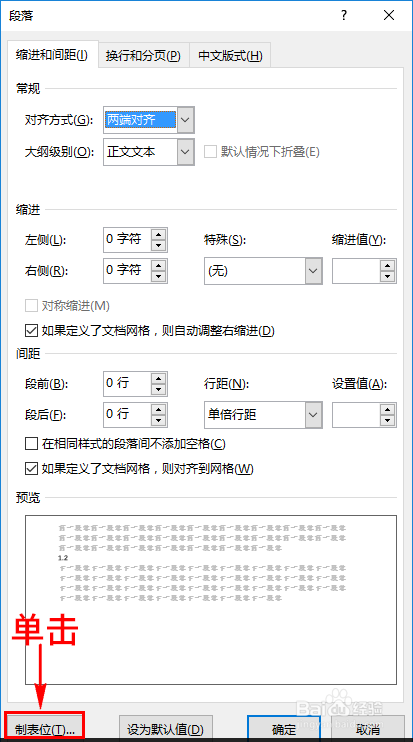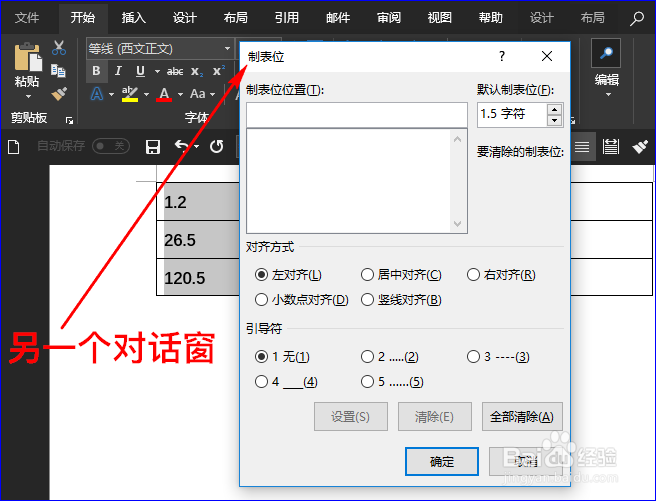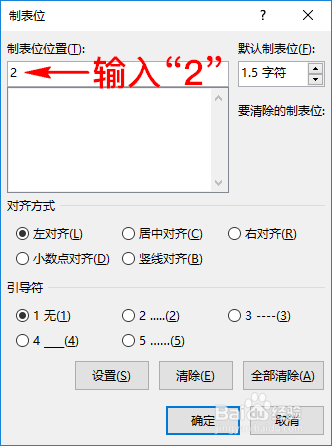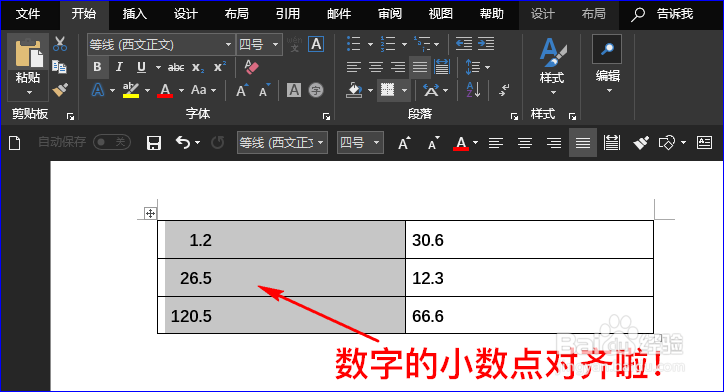如何让Word表格中数字的小数点对齐
1、首先我们打开Word文档,选中表格中需要小数点对齐的数字。如图所示:
2、接着我们在“开始”菜单中点击“段落”,这时会出现对话窗。如图所示:
3、在对话窗中我们选择“制表位”选项,这时又会弹出另一个对话窗。如图所示:
4、接着在制表位对话窗的“制表位位置”处我们输入“2”(即2个字符)。如图所示:
5、然后“对齐方式”选择“小数点对齐”,“引导符”选择“无”,最后点击“确定”按钮,这样选中数字的小数点就对齐啦!如图所示:
声明:本网站引用、摘录或转载内容仅供网站访问者交流或参考,不代表本站立场,如存在版权或非法内容,请联系站长删除,联系邮箱:site.kefu@qq.com。